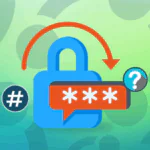Как безопасно удалить файлы с моего SSD?

Вы не могли бы просто выбросить старую кредитную карту или выписку из банка в мусорную корзину, предварительно не уничтожив ее каким-либо иным образом, и вам определенно не следует избавляться от старого твердотельного накопителя, не удалив предварительно его содержимое.
Проблема в том, что простого форматирования SSD недостаточно, чтобы ваши файлы невозможно было восстановить. А поскольку твердотельные накопители хранят данные не так, как традиционные методы, многие обычно рекомендуемые методы безопасного удаления не работают.
Почему сложно безопасно удалить файлы, хранящиеся на SSD?
Твердотельные накопители, как и все другие устройства хранения на основе флеш-памяти, поддерживают уровень косвенности между тем, как данные фактически физически хранятся на них, и тем, как ваш компьютер видит данные. Этот уровень косвенного обращения помогает повысить производительность, надежность и совместимость, поскольку он скрывает идиосинкразический характер флэш-памяти.
Это все хорошо, пока вы не решите удалить кучу файлов таким образом, чтобы их восстановление стало невозможным. Те же методы стирания, которые хорошо работают для традиционных вращающихся жестких дисков, дают ограниченные результаты с твердотельными накопителями, часто приводя только к так называемой логической очистке (удаленные данные невозможно восстановить, но они все еще физически присутствуют на устройстве хранения).
Вот дополнительные причины, по которым традиционные методы стирания не работают с твердотельными накопителями:
- Поскольку твердотельные накопители используют метод, называемый выравниванием износа, для увеличения срока их службы, вы никогда не можете быть уверены, где физически находятся ваши файлы.
- При перезаписи твердотельные накопители оставляют исходные данные нетронутыми и записывают новые данные в другое место.
- Большинство производителей чрезмерно выделяют свои твердотельные накопители, чтобы компенсировать отмирание ячеек хранения, поэтому твердотельный накопитель емкостью 256 ГБ фактически может иметь, например, 270 ГБ полезного пространства для хранения.
Из-за этих факторов такие инструменты, как команда shred или приложения с графическим интерфейсом, такие как BleachBit , не дают таких же результатов, как с традиционными жесткими дисками.
Вместо этого вам нужно использовать методы и подходы, специфичные для SSD, чтобы обеспечить настоящую цифровую очистку, делая невозможным восстановление удаленных данных.
3 способа безопасного удаления файлов с SSD с помощью Linux
Давайте подробнее рассмотрим три проверенных способа безопасного удаления файлов с SSD-накопителя. Описанные ниже методы должны работать с любым основным дистрибутивом Linux.
Метод 1. Выполните безопасное стирание
Осознавая проблемы, связанные с удалением данных с SSD-накопителей, производители SSD обычно поддерживают команду ATA Secure Erase. Когда выдается эта команда, все ячейки памяти опустошаются, что эффективно восстанавливает диск в исходное состояние.
Во-первых, убедитесь, что ваш SSD действительно поддерживает Secure Erase:
$ sudo hdparm -I /dev/sdX | grep -i erase
Если вы видите что-то вроде следующего вывода, то все готово:
supported: enhanced erase 2min for SECURITY ERASE UNIT. 2min for ENHANCED SECURITY ERASE UNIT.
Затем введите следующую команду, чтобы убедиться, что ваш SSD не завис:
hdparm -I /dev/sdX | grep frozen
На выходе должно отображаться «no frozen». Если этого не произошло, вы можете попробовать приостановить работу системы.
Также необходимо временно установить пароль пользователя:
hdparm --user-master u --security-set-pass pass /dev/sdX
Не волнуйтесь, пароль будет удален после выполнения безопасного удаления.
Теперь пришло время выполнить настоящую команду Secure Erase:
time hdparm --user-master u --security-erase pass /dev/sdX
На выполнение команды обычно уходит несколько минут. Но это может занять до часа, так что наберитесь терпения и дайте ему закончить.
Метод 2: перезаписать все данные несколько раз
Как мы объяснили, перезапись всех данных, хранящихся на SSD, не полностью гарантирует, что каждый файл будет удален навсегда, потому что у большинства SSD есть резервная емкость для компенсации умирающих ячеек хранилища. Эта резервная емкость хранилища не видна напрямую, поэтому вы не можете быть полностью уверены, что однократная перезапись успешно удалит все.
Вот почему рекомендуется перезаписывать SSD несколько раз, и вы можете сделать это, выполнив следующую команду несколько раз подряд:
dd if=/dev/zero of=/dev/sdX status=progress
Метод 3: отказаться от секторов устройств
Поскольку очистка SSD с помощью dd выполняется очень медленно, вам также следует подумать об использовании вместо нее команды blkdiscard для удаления секторов устройства, например:
blkdiscard /dev/sdX
Команда blkdiscard отбрасывает все данные, хранящиеся на вашем SSD, в основном отправляя команду TRIM всему устройству. Что произойдет дальше, зависит от деталей реализации прошивки конкретного твердотельного накопителя, поэтому вам не следует полагаться на этот метод для удаления конфиденциальных файлов. Однако этот метод действительно хорошо работает, если вам нужна логическая очистка.
Бонус: физическое разрушение
Конечно, вы всегда можете взять достаточно тяжелый молоток и превратить свой SSD в кучу силиконовой пыли. Фактически, это, безусловно, самый безопасный метод безопасного удаления очень конфиденциальных файлов, но он также и самый дорогой.
Если вы решите пойти по этому пути, обязательно уничтожьте все микросхемы флэш-памяти внутри твердотельного накопителя, а не только корпус, потому что особо искушенный злоумышленник может извлечь из них необработанные данные с помощью специального инструмента.
К сожалению, сегодня на многих ноутбуках нет съемных твердотельных накопителей. Вместо этого микросхемы флэш-памяти припаяны к материнской плате, поэтому их физическое разрушение означало бы уничтожение всей материнской платы, а это далеко не идеально, поскольку делает невозможными перепродажу и переработку.
Вывод
Надежное удаление файлов с твердотельных накопителей не так просто, как безопасное стирание данных с жесткого диска. В этой статье мы описали три метода, которые гарантированно сделают практически невозможным восстановление ваших данных. Для дополнительной безопасности вы можете применять несколько методов одновременно или применять один и тот же метод более одного раза.
Редактор: AndreyEx